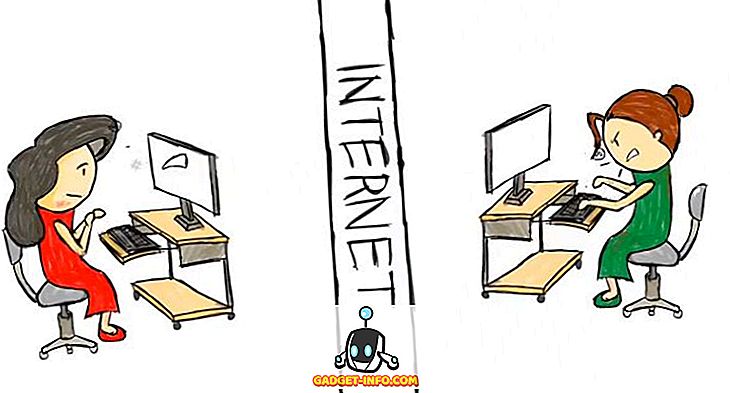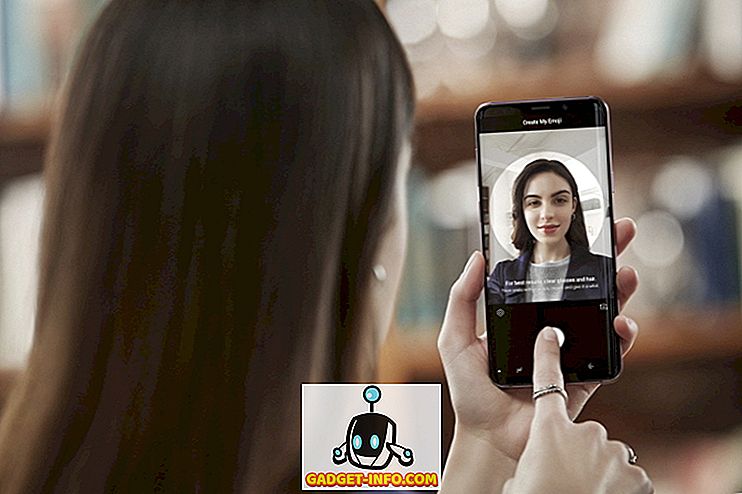Google Pixel je najboljši od tistega, kar lahko Google ponudi zdaj. Konkurenca z drugimi najpomembnejšimi vodilnimi napravami s svojimi izjemnimi funkcijami, kot je lansirnik Pixel, 24-urna podpora Googla, Google Assistant in še več. Google Assistant je USP Pixel in je sodobna in izboljšana iteracija storitve Google Now. Medtem ko je Google Assistant nedvomno odličen glasovni pomočnik in vam prinaša informacije o tem, kar je na voljo na zaslonu, nekateri lastniki Pixel-a so manjkali funkcijo Screen Search (prej znana kot Now on Tap).
Screen Search ali Now on Tap, predstavljen v Android 6.0 Marshmallow, je zelo priročna funkcija, zato je na pametnem telefonu Google Pixel zelo lahek. No, tukaj so koraki za omogočanje iskanja zaslona v storitvi Google Pixel ali Pixel XL:
Omogoči iskanje po zaslonu na sliki
1. Na vašem Google Pixel ali Pixel XL, morate v Android Settings-> Language in vnos in tapnite na "Languages" .
2. Zdaj je privzeti jezik za vaš Google Pixel odvisen od maternega jezika vaše države. Če imate sedež v ZDA, Avstraliji, Združenem kraljestvu ali na katerem koli drugem trgu, kjer so uradno prodani telefoni s storitvijo Google Pixel, bo privzeti jezik naprave samodejno nastavljen na izbrani jezik države. Kot lahko vidite, je privzeto izbrana angleška različica angleščine.
Dodati morate drug jezik iz države, ki ni na voljo na strani nakupa Pixel . V našem primeru smo poskusili » angleški Bahami « in ga nastavili kot privzeti jezik naprave.
3. Ko se jezik spremeni, dolgo pritisnite gumb »Home« na katerem koli zaslonu. Videli boste znano Now on Tap / Screen Search, ki se bo odprl skupaj z običajnimi možnostmi in informacijami, ki temeljijo na tem, kar je na zaslonu.
4. Da bi dokazali, da deluje z drugimi jeziki, smo preizkusili tudi » Hindi « s seznama jezikov, iskanje zaslona pa je delovalo brezhibno.
Trik je v tem, da ne izberete nobenega jezika, ki se nahaja v razdelku » Predlagano « na strani s seznamom jezikov. Več informacij o jezikih, ki so združljivi z Googlovim pomočnikom, preverite na uradni strani o razpoložljivosti piksla.
Uporabite lahko tudi Google Assistant kadarkoli, tako da preprosto preklopite na privzeti jezik naprave. Ta trik deluje tako na Pixel kot na Pixel XL.
GLEJ TUDI: Kako pridobiti Ultimate Google Pixel Izkušnje na vašem Android Phone
Poiščite zaslonsko iskanje na svojem Google Pixel ali Pixel XL
Nobenega dvoma ni, da je Google Assistant neverjeten, če pa še vedno najdete Now on Tap, da bi bili bolj priročni na način, kako uporabljate Pixel, potem bi ta trik moral biti zelo priročen. Torej, preizkusite trik na svojem Google Pixel ali Pixel XL in nam sporočite, če imate kakršne koli dvome. Prav tako nam povejte, zakaj raje uporabljate zaslonsko iskanje v storitvi Google Assistant, v spodnjem razdelku komentarjev.